参考ページ PC試聴時の参考事項
処理音源をPC上で試聴する場合、ドライバ関連の設定状況等に少々注意が必要な場合があります。
設定状況によっては、PCの内部でデータが過大状況となり、クリップやノイズ発生などが起こってしまう
場合があります。
設定状況によっては、PCの内部でデータが過大状況となり、クリップやノイズ発生などが起こってしまう
場合があります。
ASIOドライバー対応のソフトウェア等を使用して、ASIO経由で聴く場合は、ASIOドライバの基本設
定の状況では、通常過大出力は行われませんので、安全性が高くなりますが、標準のメディアプレイヤ
ーなどを使用する場合などは、ある程度の注意が必要となります。
定の状況では、通常過大出力は行われませんので、安全性が高くなりますが、標準のメディアプレイヤ
ーなどを使用する場合などは、ある程度の注意が必要となります。
(ASIOドライバーについては、基本的にサウンドカード販売元や開発元が配布している物をご利用ください。ASIO未対応デバ
イスをASIO4ALL等のドライバーを使用してサウンド確認を行った場合、信頼性は低くなります。)
イスをASIO4ALL等のドライバーを使用してサウンド確認を行った場合、信頼性は低くなります。)
(当方が使用するオーディオカード類で、聴感上ノイズの発生しない状況でデータ納入を行っています。複数の他社製品により
確認してから、データ納入していますが、依頼者側とのリスニング環境の違いによる異差は発生する可能性がありますので、改
善されない場合は、ご連絡ください。処理音圧等の調整により、改善する方法等を行います。音圧処理は、音のRMS(実効値)
レベルを下げる事になりますが、リスニング環境によっては、PEAKレベルの過大状況とは別に、RMS値の大きさの程度によっ
ても、ノイズが発生しやすくなるケースも存在している模様です。)
確認してから、データ納入していますが、依頼者側とのリスニング環境の違いによる異差は発生する可能性がありますので、改
善されない場合は、ご連絡ください。処理音圧等の調整により、改善する方法等を行います。音圧処理は、音のRMS(実効値)
レベルを下げる事になりますが、リスニング環境によっては、PEAKレベルの過大状況とは別に、RMS値の大きさの程度によっ
ても、ノイズが発生しやすくなるケースも存在している模様です。)
-----------------------------------------------------------------------------------
PC上でメディアプレイヤー等を使用してWAV音源を聞く場合は、「Monitor Out」の設定状況にはあ
る程度注意が必要です。
る程度注意が必要です。
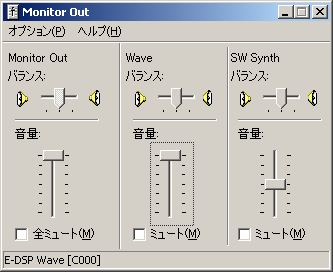 |
左側画像のような設定で試聴している場合は、注意が必要です。 注意点は、「Monitor Out」と「WAVE」の両方の出力設定が、最大になっている点です。こうした状況の場合は、PC内部でデータがクリップして、音割れ等の悪影響を及ぼす可能性が高いです。 |
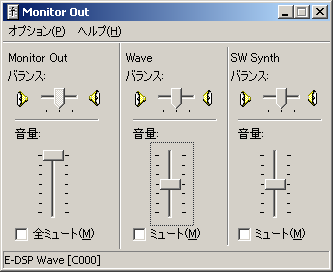 |
WAVEの出力量を適度に下げる事で、内部クリップを防ぐ事ができます。 改善されない場合は、「Monitor Out」も少々下げる事で、さらに安全性が増します。 音量調整は、外部のミキサーやアンプ等で調整し、PCの内部設定ではクリップが発生しないような設定を行う必要があります。 |
(Windows7などでは、アプリケージョンや再生ソフトごとに音量調整できる仕組みとなります。最大音量は大きすぎない程度で
適度に調節して試聴する事をお奨めいたします。)
適度に調節して試聴する事をお奨めいたします。)
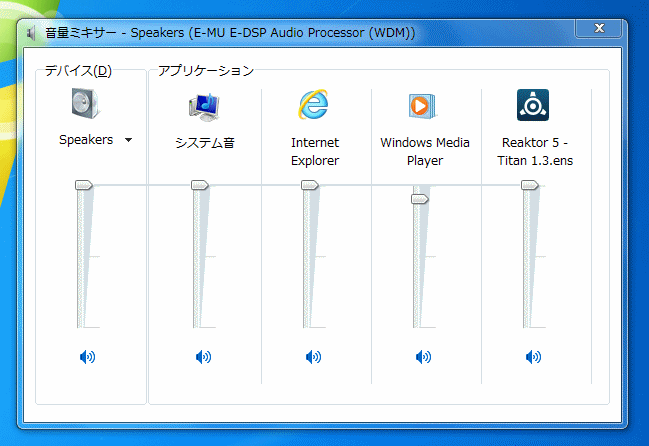 |
波形に聴感上明らかなクリップノイズが存在している場合は、クリップ音が、しっかりとした音として再
生され発生する為、スピーカーやヘッドフォンを別の物に変えても、同じ状況のノイズ音が確認できま
す。
生され発生する為、スピーカーやヘッドフォンを別の物に変えても、同じ状況のノイズ音が確認できま
す。
しかしながら、異なる試聴環境では、ノイズの発生状況や聞こえ具合も異なる状況で確認される場合
については、波形に存在しているクリップ音ではない場合があります。ヘッドフォンやスピーカーが接続
されている機材類の入力が過大気味であり、ヘッドルームを越えて音声入力されている為、クリップ等
が発生している可能性も予測されます。
については、波形に存在しているクリップ音ではない場合があります。ヘッドフォンやスピーカーが接続
されている機材類の入力が過大気味であり、ヘッドルームを越えて音声入力されている為、クリップ等
が発生している可能性も予測されます。
(この場合の対処方法は、主にサウンドカードの出力設定を下げる、もしくは、接続機材に装備されて
いるトリム設定などで対応する方法があります。)
いるトリム設定などで対応する方法があります。)
[参考事項]
周波数別試験音源ページのWAVデータを再生して、周波数別に再生状況等を確認してみる事など
も、リスニング環境の確認の為に参考となると思います。
------------------------------------------------------------------------------------
|
|||||||
|
|||||||
 マスタリングサービス説明ページへ 戻る |
 Mixサービスページへ戻る |

